آموزش MVC
Model - View - Controller
MVC3 آخرین تکنولوژی مایکروسافت در زمینه تولید صفحات وب (تا این لحظه ، یعنی مارچ
2011) می باشد که کم کم جایگزین روش قبلی تولید صفحات وب (Web Forms) می شود و جالب
اینجاست که به شدت از سوی مایکروسافت تبلیغ می شود و منابع آن به سرعت انتشار می یابند.
این تکنولوژی که در حال حاضر نسخه 3 آن منتشر شده است دارای مزیتهای زیر نسبت به تکنولوژی
قبلی (Web Forms) می باشد(در واقع موارد ذیل مشکلات وب فرمها هستند).
- در وب فرمها ، برنامه نویس کنترل زیادی روی خروجی HTML تولید شده توسط ASP.NET
ندارد و اگر شما سورس کد صفحه را ببینید ، شاهد کد HTML شلوغی هستید که مشکل می
توانید از آن سر در بیاورید
- در وب فرمها با رد و بدل شدن ViewState در هنگام ارسال به سرور ، حجم آن زیاد
می شود و صفحه به اصطلاح پف می کند
- ایجاد واحد تست (Unit Test) در وب فرمها مشکل است
- چرخه رد و بدل شدن فایل بین کلاینت و سرور پیچیده است
تکنولوژی MVC تمام مشکلات فوق را حل می کند و مزایایی نیز دارد از جمله :
- Method Request است یعنی شما می توانید به جای فراخوانی کل یک صفحه ، یک متد
را فراخوانی کنید
- Partly Open Source است . یعنی بخشی از کدهای اصلی آن "باز" است و می توانید
تحت استاندارد نرم افزارهای متن باز ، آن را ویرایش کنید
من در ابتدا تصمیم داشتم که در 5 الی 6 مقاله کل مبحث را خلاصه کنم ولی ترجیح دادم
تا به جای آن ، بصورت گام به گام یک پروژه MVC را شروع کنم و در طی آن مطالب جدید را
بیان کنم. اما قبل از شروع :
- نصب برنامه :
MVC2 در ویژال استودیو 2010 نگارش Ultimate از پیش نصب شده است ولی اگر بدنبال
نصب MVC3 هستید ، از آدرس
http://www.microsoft.com/web ابزار WebMatrix را نصب کنید. این ابزار پس
از نصب ، پنجره Web Platform Installer 3 را در اختیار شما می گذارد که نه تنها می
توانید MVC3 را نصب کنید ، بلکه می توانید برنامه های مفید دیگه ، مثل تنظیمات توصیه
شده مایکروسافت برای IIS7 یا موتور (engine) بسیاری از CMS های معروف مثل DotNetNuke
، Drupal , Joomla , Umbarco را نیز نصب کنید (یکی به عجایب هفت گانه دنیا اضافه شده
!!!)
- مبانی MVC:
من چون نمی خواهم خیلی وارد مباحث تئوریک شوم بصورت خلاصه توضیح می دهم و زمانی
که پروژه را شروع کردیم ، خودتان این مفاهیم را بهتر متوجه می شوید . برای شروع از
MVC2 آغاز می کنیم و پس از طرح مباحث اصلی MVC3 را نیز شرح می دهم .
در MVC سه جزء اصلی وجود دارد :
Model کلاسهایی برای ارتباط با دیتابیس و استفاده از تکنیک هایی مثل Linq و Entity
Framework هستند
Controller قلب MVC است و کنترل کننده درخواستهای کاربر است ، کلاسهایی هستند که
در آنها ، متدهای (اکشن های) مختلف جهت پاسخگویی به درخواست کاربر و انتخاب Model و
یا View (خروجی) مناسب ، وجود دارد.
View رابط کاربری است یعنی آنچه کاربر باید ببیند را در آن نمایش می دهیم.
- ایجاد پروژه جدید : برای ایجاد پروژه جدید مطابق معمول از منوی
File ویژال استودیو ، گزینه New و سپس Project را انتخاب کنید و سپس یکی از قالبهای
زیر را انتخاب کنید :
- ASP.NET MVC2 Web Application
- ASP.NET MVC2 Empty Web Application
(البته اگر MVC3 را نصب کرده باشید ، MVC3 را هم می بینید) تفاوت دو قالب فوق در
این است که اولی شامل یک سری الگوهای آماده ، مثل Membership دات نت فریم ورک ، مراجع
Jquery ، کلاسهای CSS از پیش ساخته شده است ولی دومی (Empty) اینها را ندارد و خودتان
باید آنها را اضافه کنید برای شروع ، قالب اول را انتخاب کنید، نام و مسیر مناسبی برای
آن انتخاب کنید و پروژه را ایجاد نمایید ، از شما سوال می شود که آیا تمایلی به ایجاد
واحد تست دارید یا خیر (که من برای شروع خیر را انتخاب می کنم، توی شکل زیر Yes انتخاب
شده !) :
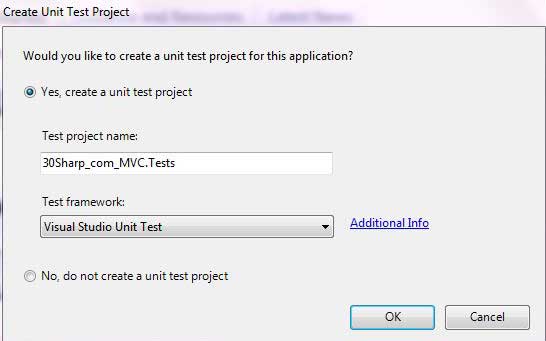
پس از ایجاد باید شکل Solution Explorer شما به صورت زیر باشد :
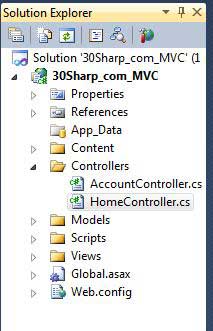
همانطور که می بینید پوشه های مجزایی برای هر دسته از فایلها وجود
دارد : مثل Controller , View , Model , ... پوشه Script شامل فایلهای جاوا اسکریپت
و Jquery و MicrosoftAjax است . پوشه Conetnt هم محلی برای نگهداری فایلهای CSS و تصاویر
است. اگر برنامه را اجرا کنید (F5) باید صفحه ای آبی رنگ با پیام Welcome to ASP.NET
MVC! مشاهده کنید.
برای شروع کار فایل HomeController.cs از فولدر Controllers را باز کنید . کدهای
زیر را در آن می بینید :
namespace _30Sharp_com_MVC.Controllers
{
public
class HomeController
: Controller
{
[HandleError]
public
class HomeController :
Controller
{
public
ActionResult Index()
{
ViewData["Message"] =
"Welcome to ASP.NET MVC!";
return View();
}
public
ActionResult About()
{
return View();
}
}
}
}
نکاتی که از کد فوق برداشت می کنیم :
هر فایل از نوع Controller با کلمه دلخواهی شروع می شود و بدنبال آن کلمه Controller
می آید و این نام دلخواه در URL سایت تاثیر می گذارد . قالب URL در MVC به فرم زیر
است :
Web site address/Controller/Action
اکشن / کنترلر / آدرس اصلی سایت
برای مثال برنامه را اجرا کنید ، روی لینک About کلیک کنید و URL صفحه را
ببینید ، چیزی شبیه این می بینید (به جز شماره پورت که متفاوت است)
http://localhost:34256/Home/About
به متدها و رخدادهای صفحه در ام وی سی ، Action می گویند و در هر کنترلر می توانید
چندین اکشن بیاورید و یا Overload کنید خروجی اکشن ها ، به صورت پیش فرض ActionResult
است ولی می تواند هر نوع دیگری باشد (مثلا string) . در یک کنترلر شما ممکن است
چندین اکشن داشت که برای هر اکشن یک View ایجاد می کنید و در آن ، مشخص می کنید که
کاربر چه خروجی را باید مشاهده کند . برای مثال زیر اکشن About ، من اکشن دیگری به نام
Contact ایجاد می کنم و در آن اطلاعات خود را در Message ذخیره می کنم :
public
ActionResult Contact()
{
ViewData["Message"]
= "My Email : Amir.Madadi@hotmail.com and My
Contact is 0422760153";
return View();
}
توضیح اینکه شئی ViewData از نوع دیکشنری است که در آن می توانید کلید تعریف
کنید و به آن مقدار دهید که من در اینجا کلیدی یه نام Message تعریف کرده ام و اطلاعات
تماس را درون آن ریخته ام .
حال باید برای این اکشن یک View ساخت تا مشخص کنیم کاربر چه چیزی را ببیند. برای
این کار روی اکشن کلیک راست می کنیم و گزینه Add View را انتخاب می کنیم :
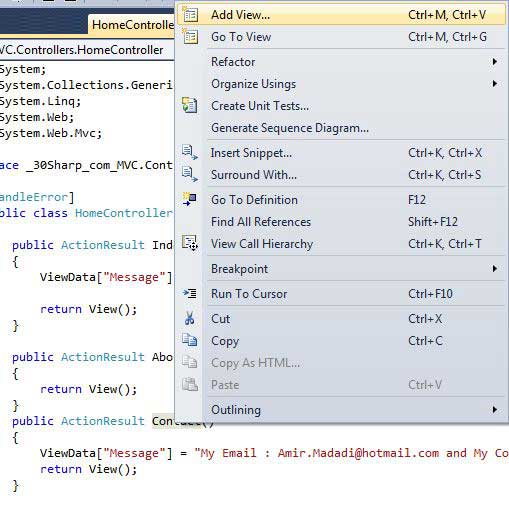
سپس پنجره زیر ظاهر می شود :
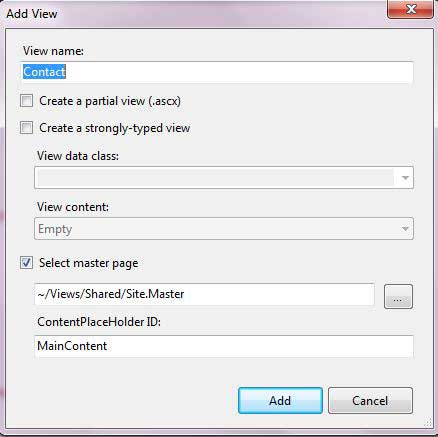
در مورد امکانات این پنجره بعدا صحبت می کنیم ، فعلا پیش فرضها را قبول کنید و روی
Add کلیک کنید . خواهید دید که فایلی به نام Contact.aspx در فولدر View ایجاد می شود
. در تگ Asp:Contect id="Content2" خط زیر را اضافه کنید :
<h2><%:
ViewData["Message"]
%></h2>
کد صفحه Contact.aspx شما باید شبیه این باشد :
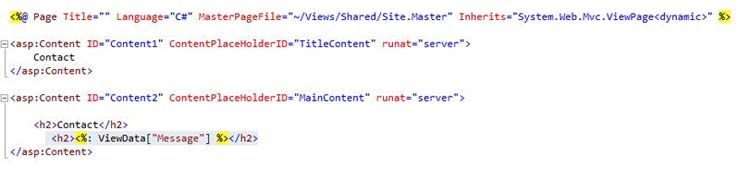
حال برنامه را اجرا کنید و بعد از شماره پورت تایپ کنید : Home/Contact/
یعنی چیزی شبیه این :
http://localhost:34256/home/contact
اگر متن تایپ شده را در صفحه می بینید، به خود تبریک بگویید ، چون اولین صفحه وب
خود را با تکنولوژی MVC ساخته اید.
قبل از پایان ، نگاهی به ساب فولدرهای View بیندازید ، خواهید دید که به ازای هر
Controller یک فولدر وجود دارد که در آن View های مربوطه نگهداری می شوند (در حال حاضر
باید Account ، Home و Shared را ببینید) که فولدر Shared برای ذخیره کردن اجزای مشترک
مثل Master Page ها استفاده می شود.
خب تا اینجای کار یک پروژه جدید MVC ایجاد کردیم ، کمی در مورد ساختار MVC صحبت
کردیم و یک View جدید به پروژه اضافه کردیم . در مقاله بعدی صفحاتی با کارایی بیشتر
ایجاد می کنیم، تا آن موقع مروری بر دانسته های خود درباره Linq to SQL داشته باشید
، چرا که بزودی از آن در صفحات Model استفاده می کنیم
سورس کامل مقاله را می توانید از لینک بالای صفحه دانلود کنید.